
Avast הוא אחד האנטי-וירוסים הטובים ביותר שנוכל להשתמש במחשב Windows 10 שלנו, ויש לו גם את היתרון שהוא מציע גרסה חינמית שלמה מאוד. במאמר זה אנו מסבירים כיצד להתקין ולהגדיר את תצורת האנטי-וירוס Avast בצורה נכונה , כדי להשיג את התועלת המרבית.
כיצד להוריד ולהתקין את Avast
הצעד הראשון הוא להוריד את האנטי-וירוס Avast מהאתר הרשמי שלו. לאחר סיום ההתקנה, אנו יכולים להתחיל להתקין את התוכנית במחשב שלנו.

ברגע שנפעיל את מתקין Avast, הוא יציע לנו אפשרות להתקין שתי תוכניות נוספות שיעזרו לנו לשפר את אבטחת המחשב שלנו. אם אינך רוצה להתקין אותם, עליך לבטל את הסימון של האפשרויות שאנו מראים לך בתמונה הבאה.
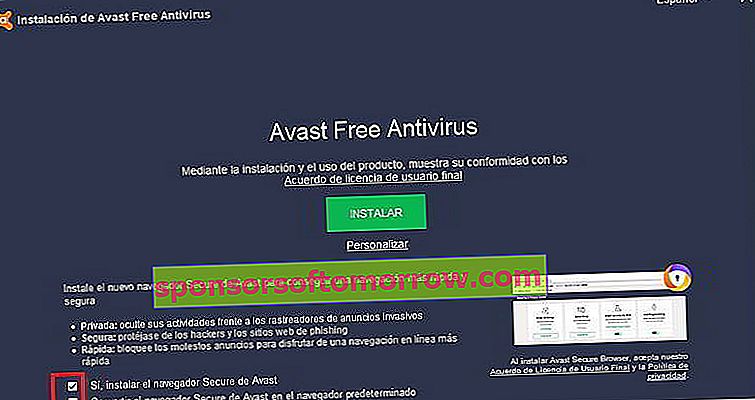
אנו יכולים לבחור לבצע התקנה מהירה של התוכנית על ידי לחיצה על כפתור "התקן", אך אנו יכולים גם לבחור התקנה מותאמת אישית עם האפשרות "התאמה אישית".
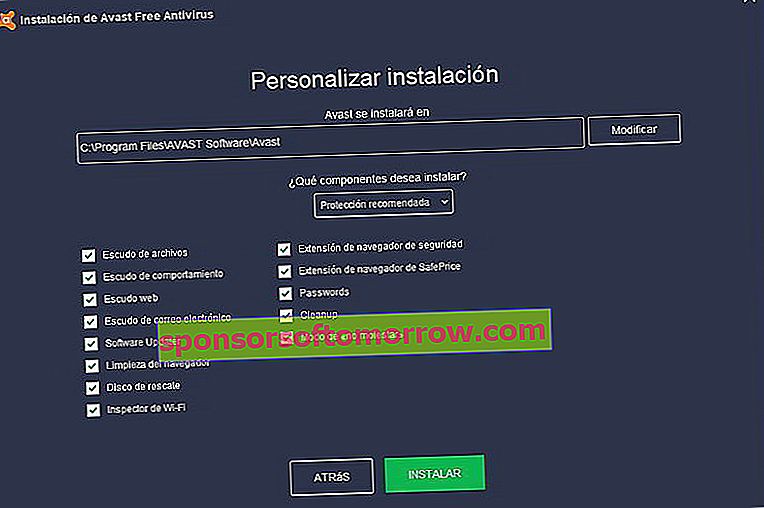
ההתקנה המותאמת אישית מאפשרת לנו לבחור אילו רכיבי התוכנית אנו רוצים להתקין, כמו גם את נתיב ההתקנה המוגדר כברירת מחדל. אנו ממליצים להשאיר את אפשרויות ברירת המחדל כדי למנוע בעיות. לחץ על כפתור " התקן " והתהליך יתחיל.
בסוף תהליך ההתקנה נוכל לבחור אם ברצוננו לשתף את נתוני השימוש שלנו עם אנשי Avast, כדי שהם יוכלו להמשיך ולשפר את תוכנית האנטי-וירוס שלהם. זה גם יציע לנו אפשרות לבצע סריקת אנטי-וירוס של המחשב שלנו.
לאחר סיום ההתקנה, ממשק התוכנית יציג לנו את המסך הראשי.
בשלב זה, חשוב לוודא כי Windows Defender הושבת לחלוטין כדי למנוע התנגשויות עם Avast. אתה יכול לבדוק את המדריך שלנו כיצד להשבית את Windows Defender.
הגדר את Avast כהלכה
לאחר שהתקין אנטי-וירוס Avast, זה הזמן להגדיר אותו בצורה נכונה כדי להשיג את כל היתרונות שהוא מציע לנו.
חלק מאפשרויות תצורת האנטי-וירוס של Avast נמצאות בתפריט שבראש ממשק התוכנית. כדי לגשת אליו, אתה רק צריך ללחוץ על כפתור התפריט ואז להיכנס לקטע " הגדרות ".

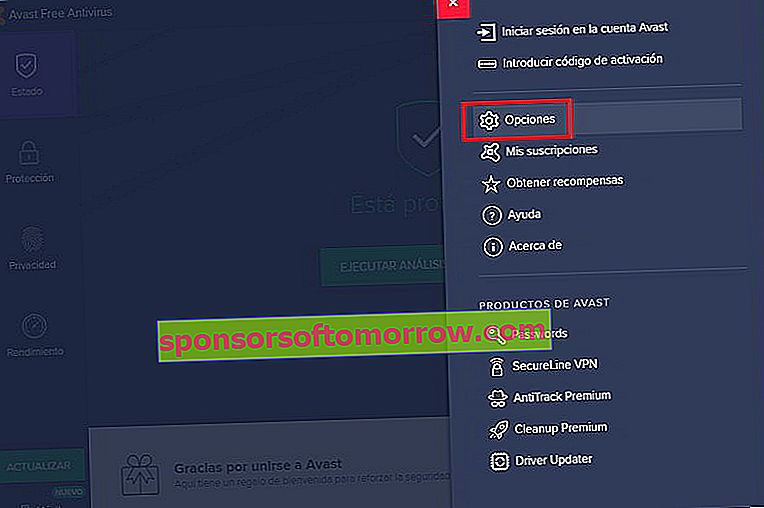
בואו נראה את אפשרויות התצורה השונות שמציעה לנו Avast
כללי
בחלק זה אנו מוצאים כמה מהאפשרויות העיקריות של Avast. המעניינים ביותר הם הדברים הבאים:
שפה : מגדיר את השפה של ממשק Avast.
סיסמא : מאפשר לנו להגדיר סיסמה להגבלת הגישה לתוכנית.
אי הכללות : אנו יכולים לכלול נתיבי קבצים או דפי אינטרנט שאיננו רוצים שאווסט יפעל עליהם.
עדכונים : מאפשר לנו להגדיר את האפשרויות לעדכוני Avast.
התראות : אנו יכולים להפעיל ולהשבית התראות והתראות שונות מאת אווסט.
הֲגָנָה
בחלק זה נוכל להגדיר את פעולתו של מנוע האנטי-וירוס Avast. אלו אפשרויות חשובות מאוד שמשפיעות ישירות על פעולת התוכנית, ולכן חשוב מאוד לא לגעת בשום דבר אם אנחנו לא בטוחים.
אנו יכולים גם להפעיל מצב מחוזק . זהו מצב הפעלה אנטי-וירוס אגרסיבי יותר, המומלץ על ידי משתמשים שאינם נזהרים בגלישה באינטרנט, המעוניינים בכל מחיר להימנע מבעיה בתוכנה זדונית.
אנו ממליצים להשאיר את אפשרויות ברירת המחדל , מכיוון שהן מציעות תצורה טובה עבור רוב המשתמשים.
ביצועים
סעיף זה מאפשר לנו להגדיר את פעולת המצב השקט של Avast. תצורת ברירת המחדל טובה למדי, כך שאיננו צריכים לגעת בשום דבר.
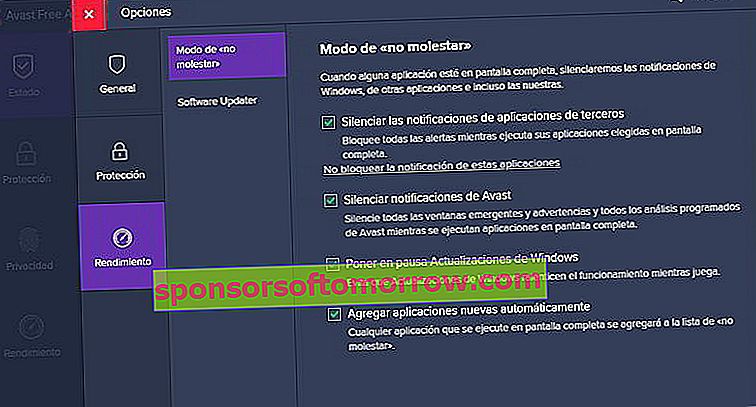
זה גם מאפשר לנו לבחור אם אנו רוצים שאווסט תודיע לנו כאשר קיימת גרסה חדשה של התוכנית.
אנו חוזרים למסך הראשי של Avast, כדי להמשיך לראות את אפשרויות התצורה שמציע האנטי-וירוס החינמי המפואר הזה. זה קצת מבלבל כי הדבר ההגיוני היה לאחד את כל האפשרויות במקום אחד.
הכרטיסייה החשובה ביותר בתפריט זה היא " הגנה "
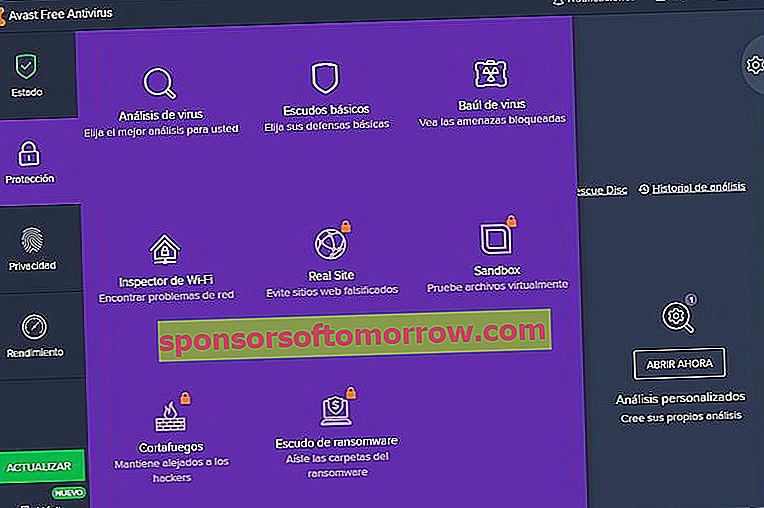
בתוך חלק זה נמצא כמה אפשרויות חשובות מאוד. הראשון הוא סריקת האנטי-וירוס החכמה של Avast. כדי להתחיל בניתוח עלינו רק ללחוץ על הכפתור הירוק.
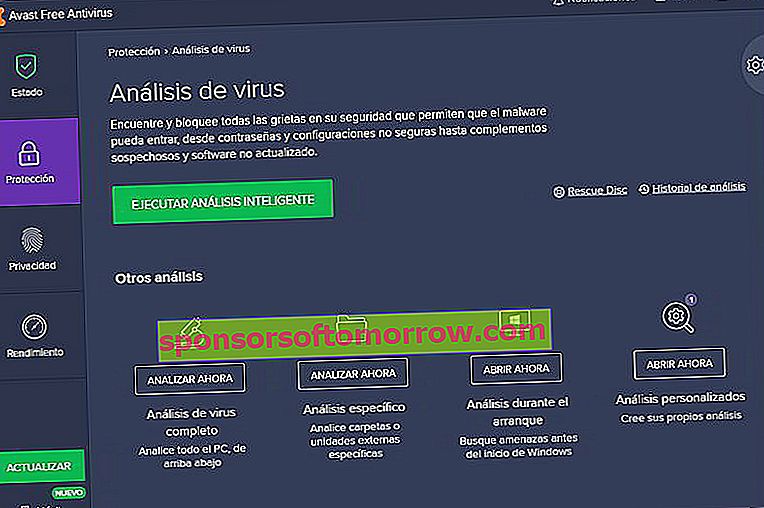
בחלק התחתון הוא מציע אפשרויות אחרות כיצד לנתח את הציוד במהלך ההפעלה, לבצע ניתוח מלא, ניתוח ספציפי וניתוח מותאם אישית.
הכרטיסייה החשובה האחרת היא הכרטיסייה " מגן" . מכאן אנו יכולים להפעיל ולהשבית את המודולים השונים הכלולים באנטי-וירוס Avast. ההמלצה שלנו היא להשאיר את כולם מופעלים כדי ליהנות מהגנה מרבית.
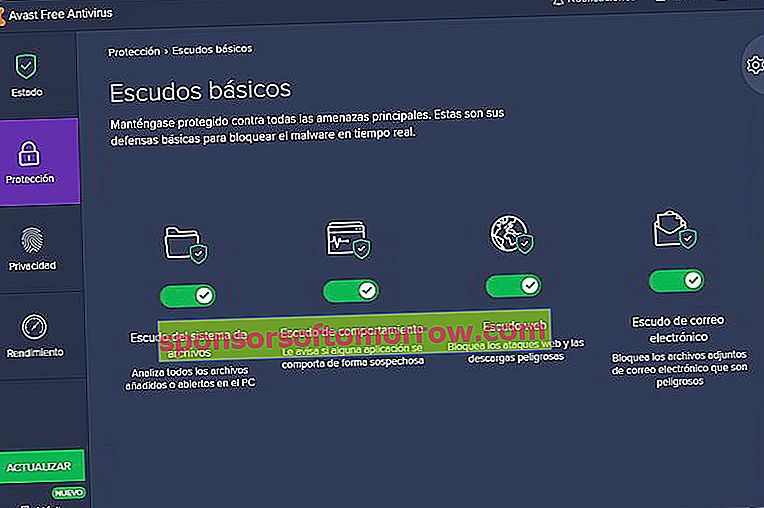
בשנות ה החזה וירוס נוכל למצוא את כל הקבצים הנגועים כי האנטי וירוס זיהה. קבצים נגועים אלה מאוחסנים בכספת מיוחדת ומבודדת, כך שהם לא יכולים להשפיע על שאר המחשב.
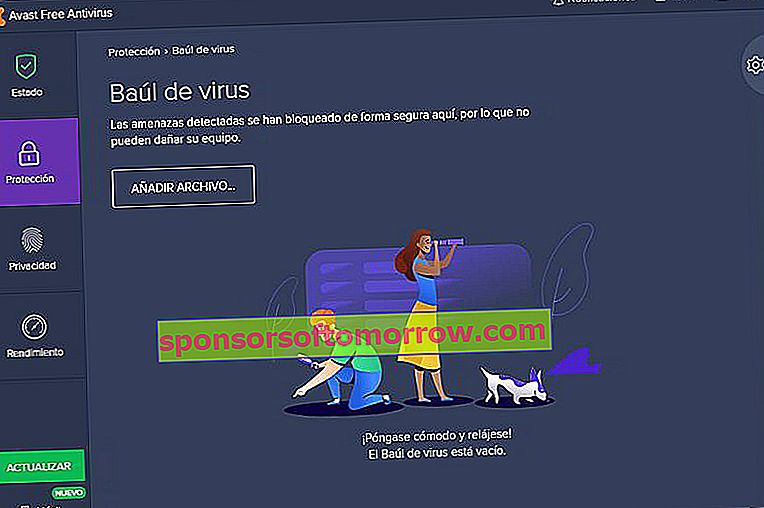
מפקח ה- WiFi הוא כלי מעניין מאוד אשר יבדוק את אבטחת חיבור ה- WiFi שלנו. כל שעלינו לעשות הוא לציין האם מדובר ברשת פרטית או ברשת ציבורית. לאחר מספר שניות תדע אם רשת ה- WiFi שלך מאובטחת או לא.
בקטע "פרטיות" אנו מוצאים כמה אפשרויות שיכולות להיות שימושיות למדי. החשוב שבהם הוא מנהל סיסמאות, המאחסן את כל הסיסמאות שאנו מזינים בדפדפן האינטרנט שלנו.
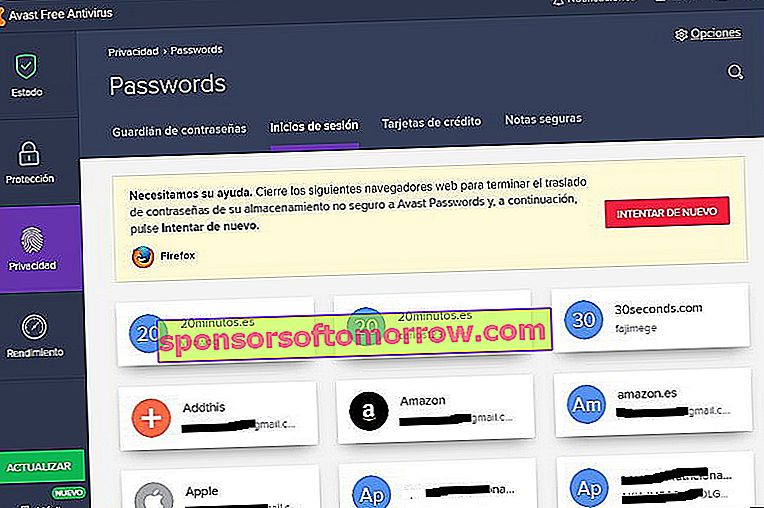
זה גם מציע לנו אפשרות להתקין מודול VPN של SecueeLine ומודול AntiTrack כדי להיות מסוגלים לגלוש באינטרנט בצורה בטוחה יותר וללא פרסום.
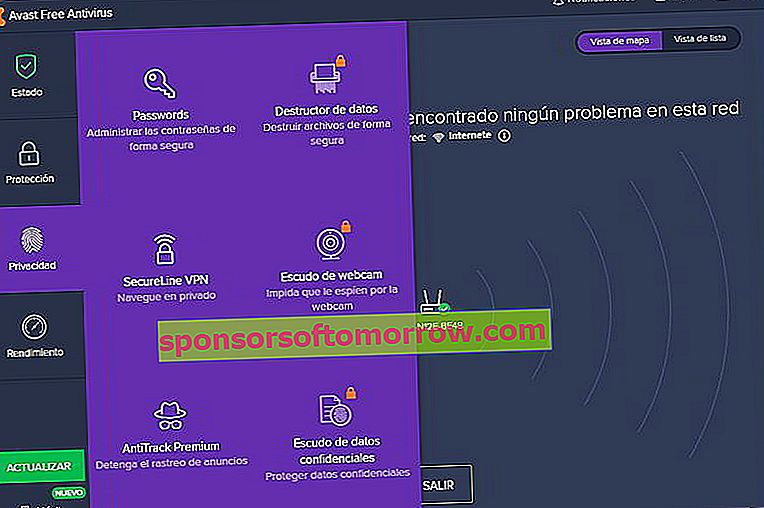
אנו ממשיכים בסעיף "ביצועים" , בו אנו מוצאים אפשרויות להתקין כמה תוכניות נוספות שפותחו על ידי אותם אנשים ב- Avast, ומה שיותר מעניין הכפתור להפעלת המצב השקט.
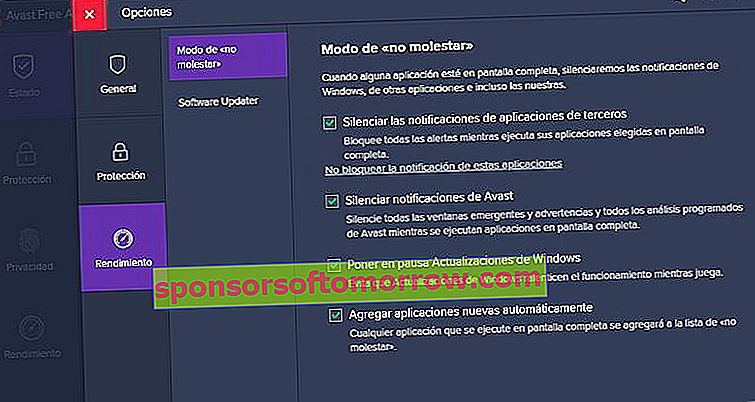
זה כל מה שאתה צריך לדעת כדי להגדיר ולהשתמש נכון ב- Avast. אתה יכול להשאיר תגובה אם יש לך שאלות.